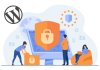Clonagem é um procedimento técnico muito importante e que economiza horas de trabalho. Quando você pensa em clonagem de um site WordPress, um novo mundo de possibilidades pode se abrir para o seu negócio. Neste artigo, mostraremos como clonar facilmente um site do WordPress em sete passos simples.
O que é clonagem e por que usá-la?
A idéia por trás da clonagem de um site WordPress é simples: você faz uma cópia exata ou duplicada de um site WordPress e aplica-o a outro site.
Um cenário prático é quando você está movendo um site WordPress para uma nova hospedagem ou um novo nome de domínio. Clonar um site economizará horas de trabalho.
Outro uso possível é quando você está desenvolvendo um site para um cliente em seu servidor local. Quando o projeto estiver pronto, você pode duplicar o site WordPress e movê-lo para o servidor ao vivo do seu cliente.
Por último, você pode clonar um site WordPress ao vivo para o seu servidor local para fins de teste e desenvolvimento.
Clonar um site WordPress não é tão difícil assim. Se você pode apontar e clicar, então você pode criar um site duplicado em minutos.
Aqui está um guia passo 7 sobre como clonar facilmente um site WordPress, mesmo que você seja um iniciante!
Passo 1. Clonando o WordPress usando o Plugin Duplicator
Para este artigo, estaremos usando o plugin Duplicator. É um poderoso plugin de backup e migração para WordPress criado para iniciantes e profissionais.
A primeira coisa que você precisa fazer é instalar e ativar o plugin Duplicator (https://wordpress.org/plugins/duplicator/). Se você ainda não sabe instalar um plugin no WordPress, consulte nosso guia passo a passo sobre como instalar um plugin no WordPress.
Passo 2. Criando um Backup do WordPress Usando o Duplicator
Duplicator permite clonar seu site WordPress, criando um backup e, em seguida, descompactá-lo em um novo servidor (hospedagem).
Vamos em frente e criar um backup do WordPress.
Primeiro, você precisa visitar a página Duplicator » Packages:

Em seguida clicar no botão “Create New” no topo (lado superior direito):

Isso iniciará o assistente do Duplicator, onde você precisa clicar no botão Next para continuar.

Duplicator irá agora verificar o seu site para ver se tudo está em ordem para executar o plugin. Se o plugin encontrar um problema, você verá um aviso aqui.

Se tudo estiver marcado como “Good”, então você pode ir em frente e clicar no botão “Build” para continuar. O Duplicator irá agora fazer backup de seu banco de dados, imagens, temas, plugins e todos os outros arquivos do WordPress em um único pacote para download.
Passo 3. Preparando-se para clonar seu site WordPress
Depois que o Duplicator terminar o processo de backup, você verá um link para baixar o arquivo que contém arquivos de backup e um script de instalação.

Você precisa clicar no link “One-Click Download” para baixar os dois arquivos para o seu computador.
Ambos os arquivos são extremamente importantes para clonar corretamente o seu site WordPress para a nova hospedagem.
Passo 4. Fazer o Upload do Arquivo e do instaler.php para o Novo Local
Agora que você tem um backup completo do seu site junto com o arquivo do instalador do Duplicator, a próxima etapa é enviá-los para o novo local.
Esse novo local pode ser um site ativo ou um site em seu servidor local. Se é um site em seu servidor local, você só precisa copiar e colar os arquivos em uma subpasta dentro de sua pasta htdocs ou www, assim:
C:\wamp\www\meusite\
Se for um site ativo em uma hosepdagem diferente do WordPress , você precisará fazer o upload desses arquivos para o diretório raiz usando um cliente FTP .
Não importa onde você está copiando os arquivos, é necessário certificar-se de que a pasta esteja completamente vazia e não tenha outros arquivos ou pastas dentro dela, exceto o arquivo installer.php e seu arquivo zip de backup.
Passo 5. Executando o Script de Importação
Agora que todos os seus arquivos estão no lugar, você precisa executar o script do instalador do Duplicator.
Basta visitar o novo site em um navegador Web e adicionar installer.php na final da URL.
http://meudominio.com.br/installer.php
Não se esqueça de substituir meudominio.com.br pelo seu próprio nome de domínio ou pelo endereço de host local do seu novo site.
Agora você verá o script do instalador do Duplicator na tela. Ele procurará automaticamente os arquivos de backup e as configurações básicas. Se tudo parecer bem, então vá em frente e marque a caixa de seleção de termos e avisos. Depois disso, você pode clicar no botão next para continuar.

Na tela seguinte, o Duplicator solicitará que você insira as informações do banco de dados. Este é o banco de dados que você deseja usar para o seu novo site WordPress clonado.

Não esqueça de clicar no botão “Test Database” para se certificar de que as informações do banco de dados que você digitou estão corretas.
Depois disso, clique no botão “next” para continuar.
Duplicator agora importará seu banco de dados e arquivos. Em seguida, ele solicitará que você atualize as configurações do novo site.

Ele detectará automaticamente as alterações e preencherá os campos URL, Caminho e Título para você. Você pode simplesmente clicar no botão “Next” para continuar.
Duplicator agora terminará a instalação, e você verá o botão de login para o admin. Clicando nele, você será levado à área de administração do WordPress do novo site clonado.

Passo 6. Teste seu site clonado
Agora você pode ir em frente e testar seu site WordPress clonado. Recomendamos que você teste a área de administração e o front-end do seu website para garantir que todos os seus dados estejam lá e o site esteja funcionando conforme o esperado.
Passo 7. Excluir Arquivos Temporários
Quando estiver satisfeito que tudo é importado corretamente, você pode ir em frente e excluir os arquivos de instalação criados pelo plugin Duplicator.
Em seu site WordPress clonado, vá para a página Duplicator » Tools e clique para expandir a seção “Stored Data” e clique no botão “Remove Installation Files”.

Você clonou com sucesso um site WordPress!
Conclusão
Como você pode ver, clonar um site WordPress não é difícil. Definitivamente, existem outras maneiras de clonar um site WordPress, como fazê-lo manualmente, que nem sequer requer acesso de administrador do WordPress, mas acreditamos que não há benefícios para isso, a menos que você esteja lidando com um site realmente grande.
Para a maioria dos casos em que você precisa duplicar um site WordPress, recomendamos o uso do método acima, porque é o mais fácil e abrangente.
Se você gostou deste artigo, então assine o nosso canal do YouTube para tutoriais em vídeo do WordPress. Você também pode nos encontrar no Instagram e no Facebook e Linkedin.